Manuale utente di iPod touch
- Ciao
- iPod touch
- Novità di iOS 15
-
- Informazioni sui gesti di base
- Regolare il volume
- Multitasking con la modalità Picture in Picture
- Accedere alle funzionalità dalla schermata di blocco
- Eseguire le azioni rapide
- Eseguire ricerche con iPod touch
- Usare AirDrop per inviare elementi
- Fare uno screenshot o una registrazione dello schermo
- Ottenere informazioni su iPod touch
- Viaggiare con iPod touch
-
- Modificare o disattivare i suoni
- Cambiare lo sfondo
- Regolare la luminosità dello schermo e il bilanciamento del colore
- Modificare il nome del tuo iPod touch
- Modificare la data e l'ora
- Modificare la lingua e la zona
- Utilizzare e personalizzare Centro di Controllo
- Modificare o bloccare l'orientamento dello schermo
-
- Calcolatrice
-
- Configurare FaceTime
- Effettuare e ricevere chiamate
- Creare un link di FaceTime
- Scattare una Live Photo
- Usare altre app durante una chiamata
- Effettuare una chiamata di gruppo con FaceTime
- Visualizzare i partecipanti in una griglia
- Utilizzare SharePlay per guardare e ascoltare contenuti insieme ad altre persone
- Condividere lo schermo
- Modificare le impostazioni del video
- Modificare le impostazioni dell'audio
- Aggiungere effetti fotocamera
- Abbandonare una chiamata o passare a Messaggi
- Bloccare le chiamate di interlocutori non desiderati
-
- Compilare i dati sanitari
- Monitorare il ciclo mestruale
-
- Introduzione alla programmazione degli orari di Sonno
- Configurare il tuo primo programma per le ore di sonno
- Disattivare le sveglie ed eliminare gli orari di Sonno programmati
- Aggiungere o modificare gli orari di Sonno
- Utilizzare iPod touch durante la full immersion Riposo
- Attivare o disattivare rapidamente la full immersion Riposo
- Modificare la full immersion Riposo e altre opzioni
- Visualizzare la cronologia delle ore di sonno
- Eseguire il backup dei dati di Salute
-
- Introduzione a Casa
- Configurare gli accessori
- Controllare gli accessori
- Aggiungere più abitazioni
- Configurare HomePod
- Configurare le videocamere
- Riconoscimento del volto
- Configurare un router
- Creare e utilizzare gli scenari
- Controllare l'abitazione mediante Siri
- Controllare la tua abitazione da remoto
- Creare un'automazione
- Condividere i controlli con altre persone
-
- Controllare le e-mail
- Impostare le notifiche per le e-mail
- Cercare le e-mail
- Organizzare le e-mail in caselle
- Utilizzare “Nascondi la mia e-mail”
- Modificare le impostazioni delle e-mail
- Utilizzare la protezione della privacy di Mail
- Eliminare e recuperare e-mail
- Aggiungere un widget Mail alla schermata Home
- Stampare le e-mail
-
- Visualizzare le mappe
-
- Cercare luoghi
- Trovare attrazioni, ristoranti e servizi nelle vicinanze
- Ottenere informazioni sui luoghi
- Contrassegnare i luoghi
- Condividere luoghi
- Valutare i luoghi
- Salvare i luoghi preferiti
- Scoprire nuovi luoghi con le guide
- Organizzare i luoghi in “Le mie guide”
- Ottenere informazioni meteo e sul traffico
- Eliminare le posizioni rilevanti
- Trovare rapidamente le impostazioni di Mappe
-
- Usare Siri, Mappe e widget per ottenere indicazioni
- Selezionare altre opzioni per l'itinerario
- Operazioni possibili durante un itinerario
- Ottenere indicazioni di guida
- Segnalare alterazioni della viabilità in Mappe su iPod touch
- Ottenere indicazioni per la bici
- Ottenere indicazioni a piedi
- Ottenere indicazioni per i mezzi pubblici
- Eliminare le indicazioni recenti
- Utilizzare Mappe sul Mac per ottenere indicazioni
- Prenotare un'auto
-
- Configurare Messaggi
- Inviare e ricevere messaggi di testo
- Inviare un messaggio a un gruppo
- Inviare e ricevere foto, video e audio
- Ricevere e condividere contenuti
- Animare i messaggi
- Utilizzare le app iMessage
- Utilizzare le memoji
- Inviare un effetto Digital Touch
- Modificare le notifiche
- Bloccare, filtrare e segnalare i messaggi
- Eliminare i messaggi
-
- Ottenere musica
- Visualizzare album, playlist e altro ancora
- Riprodurre musica
- Mettere in coda la musica
- Ascoltare le stazioni radio
-
- Abbonarsi a Apple Music
- Ascoltare musica in formato lossless
- Ascoltare musica in formato Dolby Atmos
- Trovare nuova musica
- Aggiungere musica e ascoltarla offline
- Ottenere suggerimenti personalizzati
- Ascoltare la radio
- Cercare musica
- Creare una playlist
- Visualizza cosa ascoltano gli amici
- Usare Siri per riprodurre musica
- Ascoltare musica con Apple Music Voice
- Modificare la sonorità della musica
-
- Visualizzare le foto
- Riprodurre video e presentazioni
- Eliminare e nascondere foto e video
- Modificare foto e video
- Ritagliare la lunghezza dei video e regolare lo slow motion
- Modificare le Live Photo
- Creare album fotografici
- Modificare e organizzare gli album
- Filtrare e ordinare le foto in un album
- Cercare in Foto
- Condividere foto e video
- Visualizzare le foto e i video condivisi con te
- Guardare i ricordi
- Personalizzare i ricordi
- Trovare persone in Foto
- Mostrare una persona o un luogo meno frequentemente
- Sfogliare le foto in base alla posizione
- Utilizzare “Foto di iCloud”
- Condividere foto tramite gli album condivisi su iCloud
- Importare foto e video
- Stampare le foto
-
- Navigare sul web
- Personalizzare le impostazioni di Safari
- Modificare il layout
- Cercare siti web
- Usare i pannelli in Safari
- Aggiungere un segnalibro alle pagine web preferite
- Salvare le pagine in un elenco di lettura
- Visualizzare i link condivisi con te
- Inserire automaticamente contenuti nei moduli
- Ottenere estensioni
- Nascondere pubblicità e distrazioni
- Navigare sul web in privato
- Cancellare la cache
- Utilizzare “Nascondi la mia e-mail”
- Comandi Rapidi
- Borsa
- Suggerimenti
-
- Effettuare e ricevere chiamate telefoniche
- Utilizzare Handoff per lavorare su più dispositivi
- Riprodurre video, foto e audio in streaming wireless sul Mac
- Tagliare, copiare e incollare tra iPod touch e altri dispositivi
- Collegare iPod touch e un computer tramite un cavo
- Sincronizzare iPod touch con il computer
- Trasferire file tra iPod touch e il computer
-
- Nozioni di base sulle funzioni di accessibilità
-
-
- Attivare ed esercitarsi con VoiceOver
- Modificare le impostazioni di VoiceOver
- Imparare i gesti di VoiceOver
- Utilizzare iPod touch con i gesti di VoiceOver
- Controllare VoiceOver con il rotore
- Utilizzare la tastiera su schermo
- Scrivere con le dita
- Utilizzare VoiceOver con una tastiera esterna Apple
- Utilizzare uno schermo Braille
- Digitare il Braille sullo schermo
- Personalizzare le azioni e le abbreviazioni da tastiera
- Utilizzare VoiceOver con un dispositivo di puntamento
- Utilizzare VoiceOver per immagini e video
- Utilizzare VoiceOver nelle app
- Zoom
- Schermo e dimensioni del testo
- Effetti schermo
- Contenuto letto ad alta voce
- Descrizioni audio
-
-
- Utilizzare le protezioni integrate per sicurezza e privacy
-
- Mantenere sicuro il proprio ID Apple
- Accedere con Apple
- Inserire automaticamente una password sicura
- Modificare password non sicure o compromesse
- Visualizzare le password e le relative informazioni
- Condividere le password in modo sicuro con AirDrop
- Rendere le password disponibili su tutti i dispositivi
- Inserire automaticamente i codici di verifica
- Gestire l'autenticazione a due fattori per l'ID Apple
-
- Controllare l'accesso alle informazioni nelle app
- Controllare l'accesso alle funzionalità hardware
- Controllare i permessi per il tracciamento da parte delle app su iPod touch
- Controllare le informazioni sulla posizione durante la condivisione
- Attivare l'opzione “Relay privato iCloud”
- Creare e gestire gli indirizzi per la funzionalità “Nascondi la mia e-mail”
- Utilizzare un indirizzo di rete privato
- Controllare il modo in cui Apple mostra la pubblicità
-
- Spegnere o accendere iPod touch
- Forzare il riavvio di iPod touch
- Aggiornare iOS
- Effettuare il backup di iPod touch
- Ripristinare le impostazioni di default di iPod touch
- Ripristinare tutti i contenuti da un backup
- Ripristinare gli acquisti e gli elementi che hai eliminato
- Vendere o regalare iPod touch
- Inizializzare iPod touch
- Installare o rimuovere i profili di configurazione
- Copyright
Leggere libri nell'app Libri su iPod touch
Nell’app Libri ![]() , usa i pannelli Letture e Libreria nella parte inferiore dello schermo per visualizzare i libri che stai leggendo o quelli che desideri leggere, le tue raccolte e molto altro ancora.
, usa i pannelli Letture e Libreria nella parte inferiore dello schermo per visualizzare i libri che stai leggendo o quelli che desideri leggere, le tue raccolte e molto altro ancora.
Letture: tocca per accedere ai libri e agli audiolibri che stai leggendo al momento. Scorri verso il basso per visualizzare i libri e gli audiolibri che hai aggiunto alla raccolta di contenuti che desideri leggere e i libri di cui hai scaricato un estratto. Puoi anche impostare degli obiettivi di lettura giornalieri e tenere taccia dei libri che termini durante l'anno.
Libreria: tocca per visualizzare tutti i libri, gli audiolibri, le serie e i PDF che hai su Book Store o che hai aggiunto manualmente alla libreria. Puoi selezionare l’opzione Raccolte per vedere i tuoi libri organizzati per categorie come “Da leggere”, “I miei estratti”, Audiolibri e Letti.
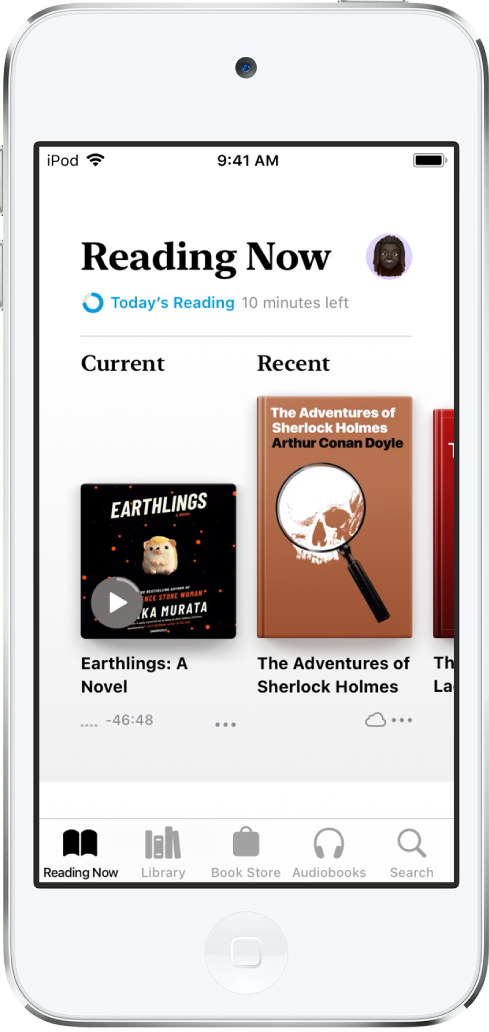
Leggere un libro
Tocca Letture o Libreria, quindi tocca una copertina per aprire un libro. Utilizza i gesti e i controlli per navigare nei seguenti modi:
Sfogliare le pagine: tocca il lato destro della pagina oppure scorri verso destra o sinistra.
Tornare alla pagina precedente: tocca il lato sinistro della pagina oppure scorri verso sinistra o destra.
Andare a una pagina specifica: tocca la pagina e sposta il cursore nella parte inferiore dello schermo verso sinistra o verso destra. Oppure, tocca
 e inserisci un numero di pagina, quindi tocca il numero di pagina nei risultati di ricerca.
e inserisci un numero di pagina, quindi tocca il numero di pagina nei risultati di ricerca.Chiudere un libro: Tocca il centro della pagina per mostrare i controlli, quindi tocca
 .
.
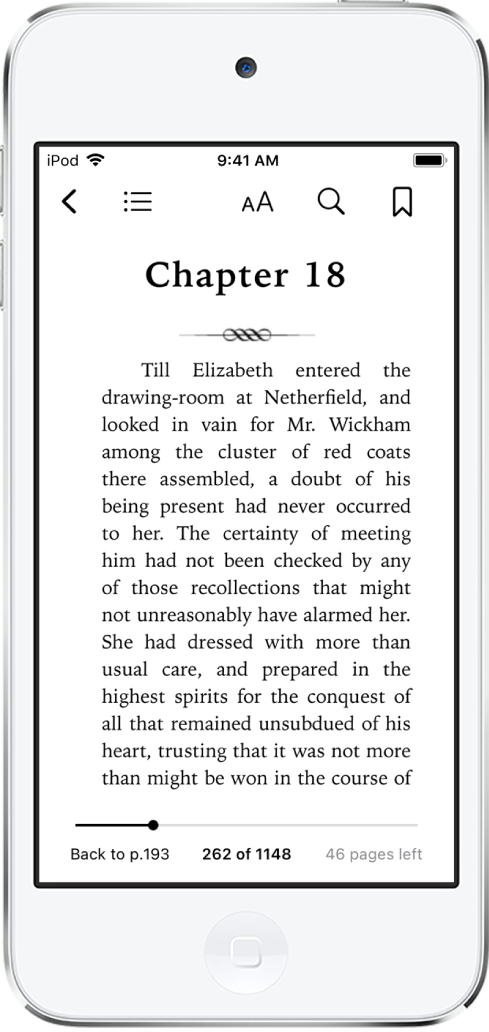
Quando termini un libro, ti vengono mostrati consigli personalizzati per aiutarti a scoprire la tua prossima lettura.
Modificare l'aspetto del testo e dello schermo
Tocca la pagina, quindi tocca ![]() ed esegui una delle seguenti operazioni:
ed esegui una delle seguenti operazioni:
Regolare la luminosità dello schermo: trascina il cursore verso sinistra o verso destra.
Modificare le dimensioni del font: tocca la A grande per aumentare le dimensioni del font o tocca la A piccola per diminuirle.
Modificare il font: tocca Font per scegliere un altro font.
Modificare il colore di sfondo della pagina: tocca un cerchio.
Disattivare l'impaginazione: attiva “Scorrimento verticale” per far scorrere in modo continuo i contenuti di un libro o di un PDF.
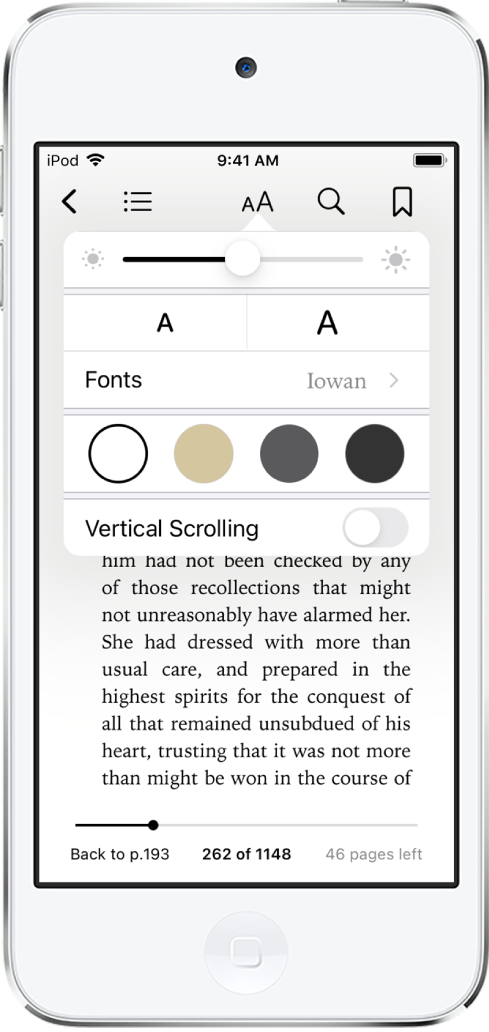
Aggiungere un segnalibro
Quando chiudi un libro, la pagina viene salvata automaticamente, senza il bisogno di aggiungere un segnalibro. Puoi utilizzare i segnalibri per le pagine su cui desideri ritornare.
Tocca ![]() per aggiungere un segnalibro; toccalo di nuovo per rimuoverlo.
per aggiungere un segnalibro; toccalo di nuovo per rimuoverlo.
Per vedere tutti i segnalibri, tocca ![]() , quindi tocca Segnalibri.
, quindi tocca Segnalibri.
Evidenziare o sottolineare del testo
Tieni premuta una parola, quindi trascina le maniglie per regolare la selezione.
Tocca Evidenzia, quindi tocca
 per scegliere un colore per evidenziare o per sottolineare.
per scegliere un colore per evidenziare o per sottolineare.Per rimuovere un'evidenziazione o una sottolineatura, tocca il testo, quindi tocca
 .
.
Per vedere tutte le evidenziazioni, tocca ![]() , quindi tocca Note.
, quindi tocca Note.
Aggiungere una nota
Tieni premuta una parola, quindi trascina le maniglie per regolare la selezione.
Tocca Nota, utilizza la tastiera per inserire del testo, quindi tocca Fine.
Per vedere tutte le note, tocca ![]() , quindi tocca Note. Fai scorrere una nota verso sinistra per eliminarla.
, quindi tocca Note. Fai scorrere una nota verso sinistra per eliminarla.
Condividere una selezione
Puoi inviare una selezione di testo tramite AirDrop, Mail o Messaggi oppure aggiungerla a Note. Se il libro è stato scaricato da Book Store, nella selezione viene incluso un link al libro. (La condivisione potrebbe non essere disponibile in tutti i paesi o in tutte le zone).
Tieni premuta una parola, quindi trascina le maniglie per regolare la selezione.
Tocca Condividi, quindi scegli un metodo.
Puoi anche inviare un link per visualizzare il libro in Book Store. Tocca qualsiasi pagina, tocca ![]() , quindi tocca
, quindi tocca ![]() .
.
Accedere ai tuoi libri su tutti i tuoi dispositivi
Per mantenere le informazioni di Libri aggiornate sui tuoi iPhone, iPad e iPod touch, effettua l'accesso con lo stesso ID Apple su ciascun dispositivo, quindi eseguire le seguenti operazioni:
Sincronizzare i segnalibri, le note le evidenziazioni: vai in Impostazioni
 > [Il tuo nome] > iCloud e attiva iCloud Drive e Libri.
> [Il tuo nome] > iCloud e attiva iCloud Drive e Libri.Sincronizzare Letture, la libreria e le raccolte: vai in Impostazioni > [Il tuo nome] > iCloud, quindi attiva iCloud Drive e Libri. Quindi vai in Impostazioni > Libri e attiva Letture.
Accedere ai libri sul Mac
Per visualizzare i libri, gli audiolibri e i PDF sul Mac, scegli menu Apple ![]() > Preferenze di Sistema, quindi esegui una delle seguenti operazioni:
> Preferenze di Sistema, quindi esegui una delle seguenti operazioni:
macOS 10.15 o versione successiva: apri Preferenze di Sistema, fai clic su ID Apple, seleziona iCloud nella barra laterale, quindi seleziona iCloud Drive. Fai clic su Opzioni, quindi seleziona Libri.
macOS 10.14 o versioni precedenti: apri Preferenze di Sistema, fai clic su iCloud, quindi seleziona iCloud Drive. Fai clic su Opzioni, quindi seleziona Libri.
Per visualizzare le raccolte, i segnalibri, le note e le evidenziazioni sul Mac, scegli Libri > Preferenze, fai clic su Generali, quindi seleziona “Sincronizza raccolte, segnalibri ed evidenziazioni tra i dispositivi”.